Как создать пробелы между буквами и границами ячеек в Excel
После того, как вы создали обычный лист данных Excel, вы выровняете по центру весь текст в каждой ячейке. Однако некоторым людям трудно читать данные, что облегчает определение расстояния между буквами и линией ячеек. Мы можем полностью выбрать любой дополнительный диапазон, который вам нужен, чтобы он подходил для работы в Excel. Следующая статья поможет вам создать пробелы в каждой ячейке Excel.
Как добавить интервал между ячейками и границами текста в Excel
В таблице Excel пользователь выделяет область с ячейкой, которую нужно отформатировать. Затем щелкните правой кнопкой мыши и выберите «Форматировать ячейки».
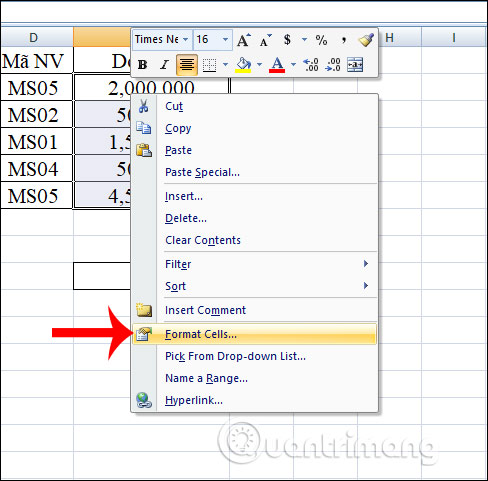
Чтобы отобразить таблицу для форматирования ячеек, щелкните вкладку «Выравнивание». Затем в разделе «По горизонтали» щелкните значок стрелки раскрывающегося списка и выберите «Влево (отступ)» или «Вправо (отступ)», чтобы сделать отступ влево или вправо в поле данных, которое вы выбрали. Распределенный (Отступ) сделает расстояние между двумя краями равным слову.

В поле «Отступ» введите размер расстояния, который пользователь хочет установить. Нажмите ОК, чтобы сохранить.
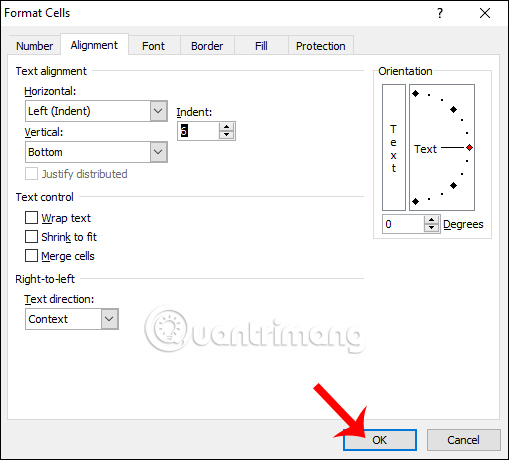
Полученный текст находится в поле слева от поля, как показано ниже. Расстояние между буквами и левым полем не изменится, даже если вы измените ширину ячейки, но если вы измените ширину ячейки позже, вы должны выбрать Распределенный (отступ).

Если вы хотите изменить расстояние вашей верхней и нижней границы. Мы также проделали то же самое, но в разделе «Вертикаль» выберите «Сверху» или «Снизу» и нажмите «ОК».
Когда мы настраиваем расстояние между границей ячеек и текстом в ячейке, нужно комбинировать Вертикаль и Выравнивание.

Узнать больше:
- Как отформатировать границы и цвета фона для таблиц Excel
- Как изменить цвет линии электронной таблицы в Excel
- Инструкции по созданию диагональных линий в ячейках Excel
- Как рисовать прямые линии, рисовать стрелки в Excel
Желаю успешной реализации!






